WordPress’e Yazı Tipleri Nasıl Eklenir? (Eklentisiz Özel Yazı Tipleri)
Yayınlanan: 2024-04-15Bir eklenti kullanmadan WordPress'e nasıl yazı tipi ekleyeceğinizi merak mı ediyorsunuz? Cevabınız evet ise burada kalın!
İster bir blog, ister bir e-ticaret mağazası veya bir portföy sitesi işletiyor olun, doğru yazı tiplerini seçmek markanızı yükseltebilir ve hedef kitlenizi büyüleyebilir .
Ancak işin ilginç tarafı şu: WordPress sitenize özel yazı tipleri eklemek için gösterişli bir eklentiye ihtiyacınız yok.
Bu makalede, web sitenize seçtiğiniz yazı tipini nasıl aşılayacağınızı keşfederek yazı tipiyle ilgili harika bir yolculuğa çıkacağız. Üstelik eklenti sıkıntısı olmadan !
Şimdi derinlere inelim!
Video Eğitimi – Eklenti Kullanmadan WordPress'e Yazı Tipleri Nasıl Eklenir?
Bunun yerine bir video eğitimi izlemeyi mi tercih edersiniz? Aşağıda, WordPress web sitenize özel yazı tipleri eklemeye ilişkin eksiksiz bir video eğitimimiz bulunmaktadır. Şimdi izle!
Yine de süreçle ilgili ayrıntılı bir rehber için okumaya devam edin!
WordPress Sitenizde Özel Yazı Tipleri Kullanmanın Önemi
Web tasarımının geniş ortamında yazı tipleri hayati bir rol oynar. Bunlar sadece harfler ve karakterler değil. Aksine, onlar web sitenizin sesi, ruh halinizi belirleyenler ve sessiz hikaye anlatıcılarıdır.
Özel yazı tipleri, WordPress web sitenizin estetiğini, okunabilirliğini ve genel kullanıcı deneyimini şekillendirmede çok önemli bir rol oynar.
Gelin bunların önemine bakalım:
- Geliştirilmiş Marka Kimliği: Özel yazı tipleri markanızın öne çıkmasını sağlar, benzersiz kişiliğini güçlendirir ve ziyaretçiler için onu daha unutulmaz kılar.
- Geliştirilmiş Okunabilirlik: Doğru yazı tipini seçmek, ziyaretçilerin içeriğinizi daha kolay okuyabilmesini sağlar. Dahası, bu onların sitenizi keşfetmeye ilgi duymasını ve ilgilenmesini sağlar.
- Kişiliği İfade Eden: Yazı tipleri duyguları ve tarzı ifade ederek markanızın karakterini her kelimede göstermenize olanak tanır. Ve sitenizin daha ilişkilendirilebilir olmasını sağlar.
- Dikkat Çekici Başlıklar: Başlıklar ve başlıklar için kalın ve yaratıcı yazı tipleri ziyaretçilerin dikkatini çeker. Dahası, sitenizde bir sonraki adımın ne olacağını merak etmelerini sağlayın.
- Hiyerarşi Oluşturma: Farklı yazı tipi stilleri, içeriğinizi düzenlemenize ve neyin önemli olduğunu netleştirmenize yardımcı olur. Ziyaretçilerinize sitenizde sorunsuz bir şekilde rehberlik edin.
- Tutarlılık ve Profesyonellik: Sitenizde aynı yazı tiplerini kullanmak sitenize şık ve profesyonel bir görünüm kazandırır. Bu, karışıklığı önler ve ziyaretçilerin gezinmesini kolaylaştırır.
Özetle, özel yazı tipleri yalnızca tasarım öğeleri değildir; sitenizin algısını, etkileşimini ve genel başarısını şekillendiren güçlü araçlardır. Bu yüzden akıllıca seçim yapın ve bırakın tipografiniz hikayenizi anlatsın!
Güzel tipografiye sahip bir web sitesiyle karşılaştınız mı? Daha sonra daha fazla bilgi edinmek için bir web sitesinin hangi yazı tipini kullandığını nasıl bulacağınızla ilgili makalemize göz atın.
WordPress’e Yazı Tipleri Nasıl Eklenir? (Eklentisiz Özel Yazı Tipleri)
Eklentilere güvenmeden özel yazı tipleri ekleme adımlarına bakalım. Kemerlerinizi bağlayın, yazı tipi tutkunları!
Adım 1: Web Sitenizin WordPress 6.5 Sürümüne Yükseltildiğinden Emin Olun
Yakın zamanda piyasaya sürülen WordPress 6.5 sürümünün bir dizi heyecan verici yeni özellik ve geliştirme sunduğunu biliyor muydunuz?
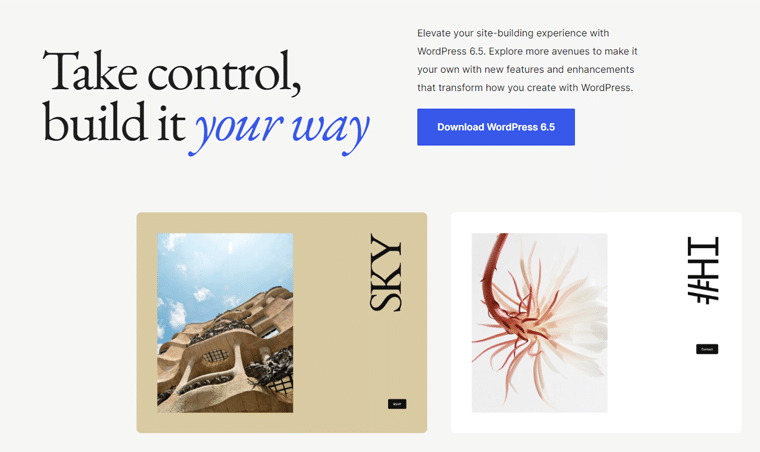
Öne çıkan özelliklerden biri yenilikçi entegre yazı tipi kitaplığıdır. Bu, geniş bir Google Yazı Tipleri dizisine erişim sağlar. Özel yazı tiplerini doğrudan blok düzenleyiciye yükleme seçeneğiyle birlikte.
Bu, üçüncü taraf eklentilere olan ihtiyacı ortadan kaldırır. Web sitenizin görsel stiliyle tam olarak uyum sağlayacak çeşitli yazı tiplerini keşfetmenize yardımcı olur.
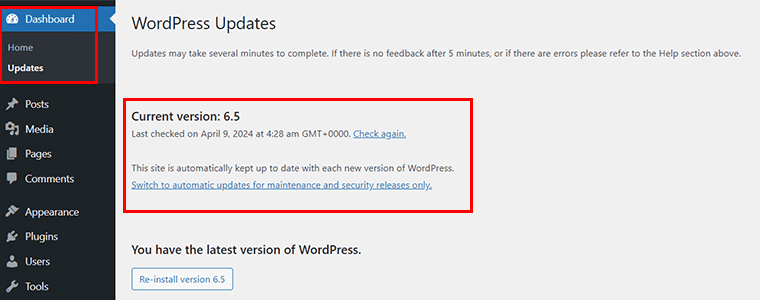
Bu nedenle ilk adım, web sitenizin WordPress 6.5 sürümüne yükseltilmesini sağlamaktır. Değilse, 'Kontrol Paneli > Güncellemeler'e gidin ve hemen güncelleyin.
Adım 2: Görünüm > Stiller > Tipografi Sekmesine gidin
Şimdi 'Görünüm > Düzenleyici' seçeneğine gidin.
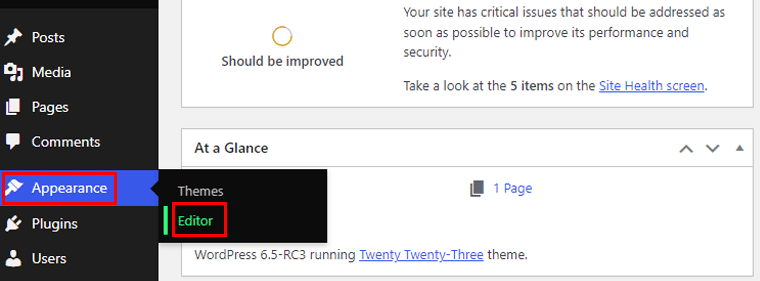
Site düzenleyici arayüzüne girdikten sonra 'Stiller' menüsüne gidin.
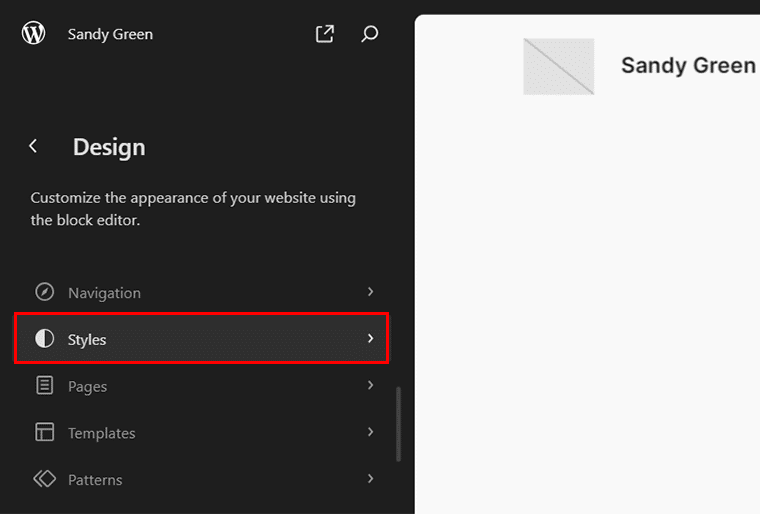
Daha sonra stil menüsünde 'Stilleri Düzenle' seçeneğini temsil eden 'Kalem' simgesine tıklayın.
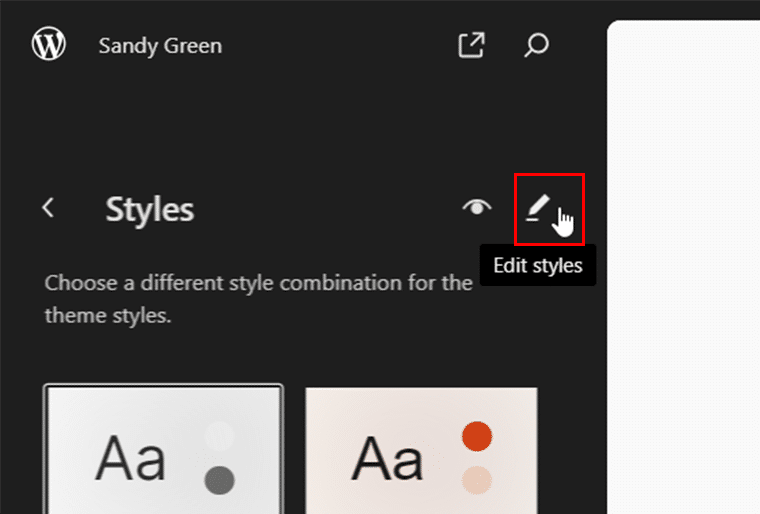
Şimdi sağ tarafta 'Tipografi' seçeneğini göreceksiniz, üzerine tıklayın.
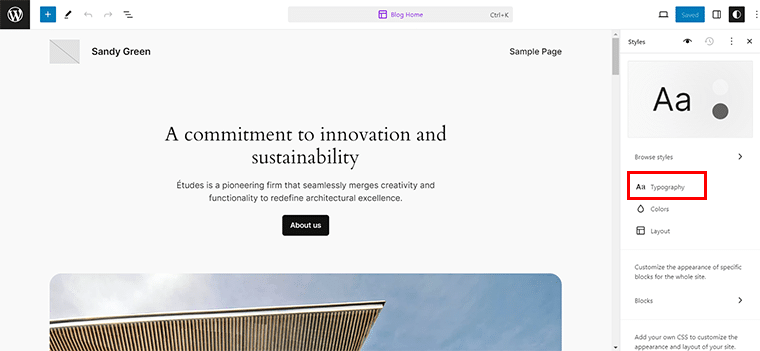
Daha sonra, Yazı Tipi menüsünün yanında bulunan 'Yazı Tiplerini Yönet' simgesini tıklayın.
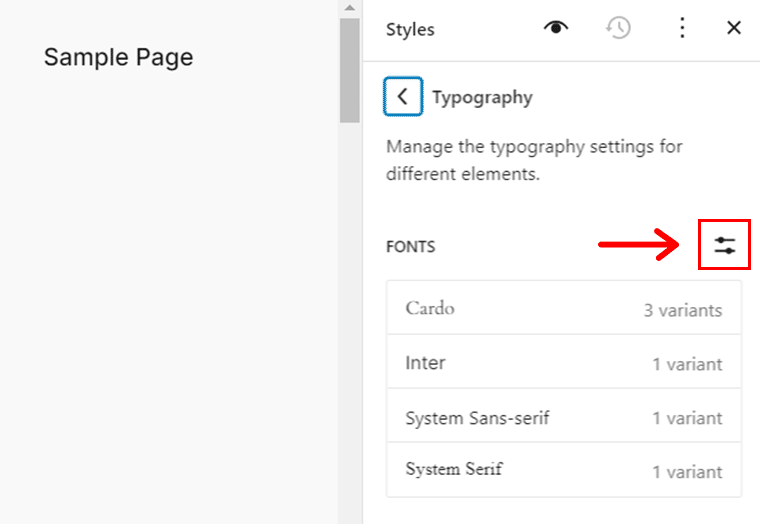
Daha sonra size 'Kütüphane' yazı tipinin yanı sıra 'Yükle' ve 'Yazı Tiplerini Yükle' sekmesini gösteren bir açılır pencere görünecektir.
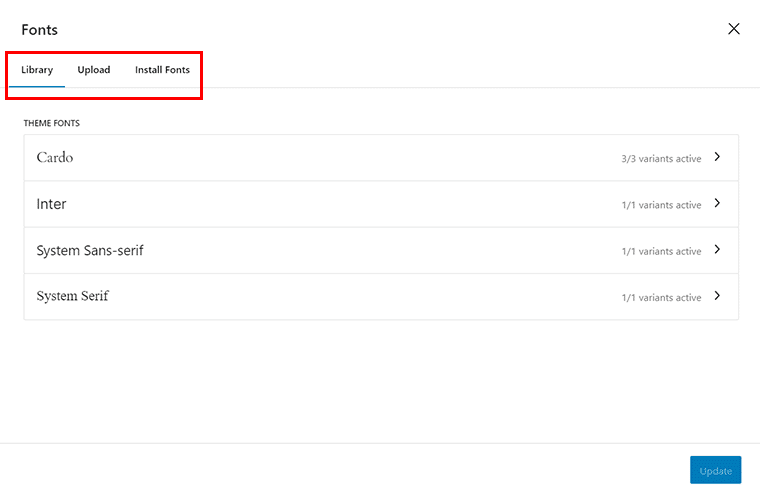
3. Adım: Google Fonts'u mu tercih ediyorsunuz? Yazı Tiplerini Yükle Sekmesine gidin
Şimdi, Google Fonts'u tercih ediyorsanız tek yapmanız gereken 'Yazı Tiplerini Yükle' sekmesine gitmek.

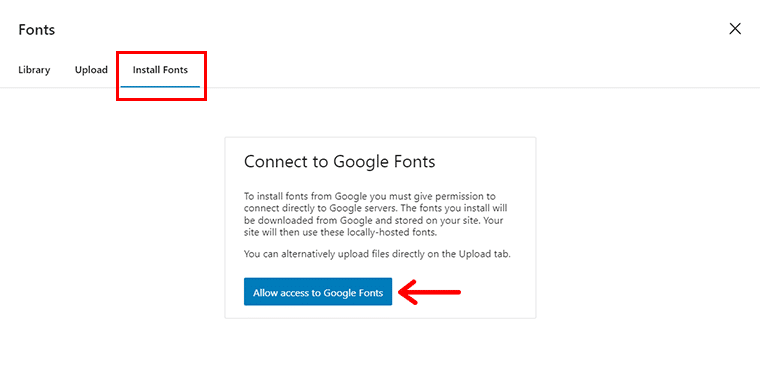
Ve 'Google Fonts'a erişime izin ver' düğmesini tıklayın.
Artık mevcut Google Yazı Tipleri arasından seçim yapabilir veya arama kutusunda hızlıca arayabilirsiniz .
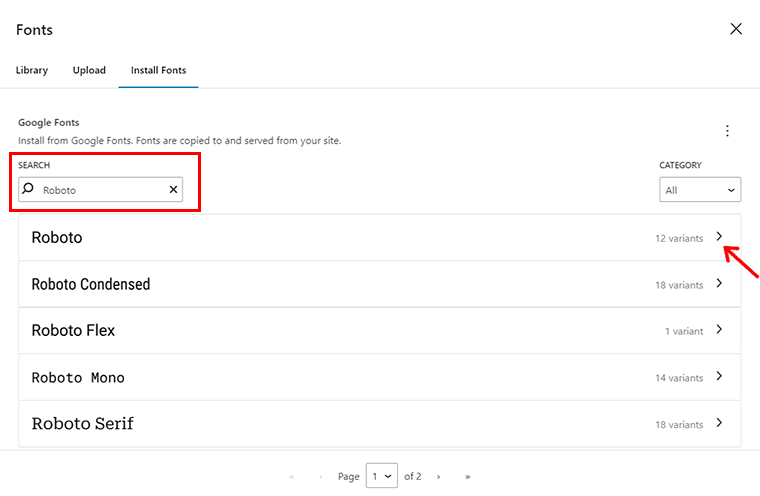
Örneğin, 'Roboto'yu arayalım ve tercih ettiğiniz seçimin '>' simgesine tıklayalım.
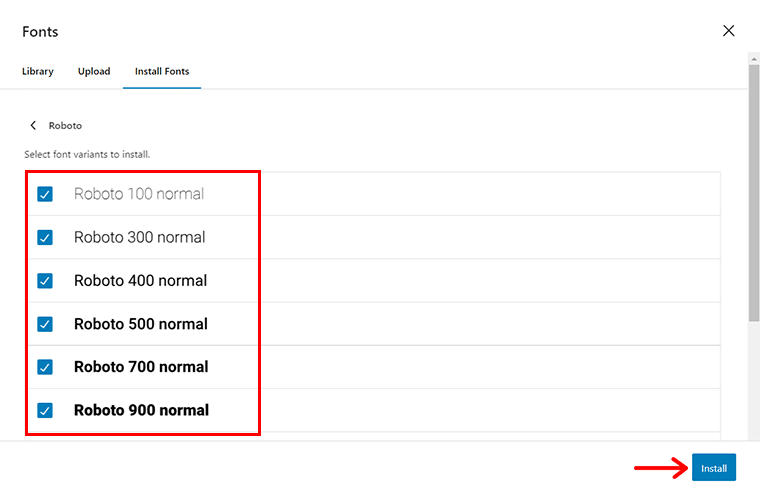
Daha sonra dilediğiniz yazı tipi çeşitlerini seçin ve 'Yükle' düğmesine basın.
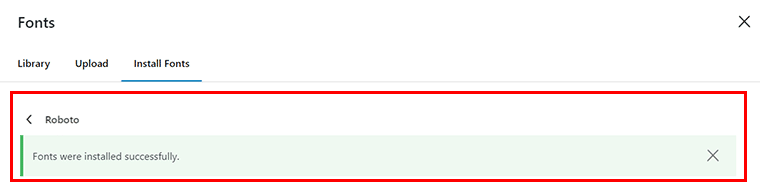
Tamamlandığında, başarı bildirimini göreceksiniz.
Adım 4: Özel Yazı Tiplerini mi Tercih Ediyorsunuz? Yükleme Sekmesine gidin
Benzer şekilde, özel yazı tiplerini tercih ediyorsanız 'Yükle' sekmesine gidin; burada yazı tiplerinizi .ttf, .wof ve .woff2 formatında yükleyebilirsiniz.
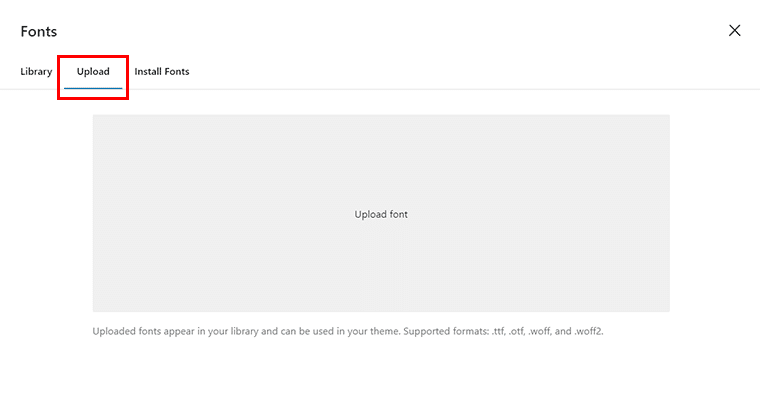
Mesela buraya yükledik .wof formatında 'Proxima Nova' yazı tipi. Dosyayı yükledikten sonra başarı bildirimini göreceksiniz.
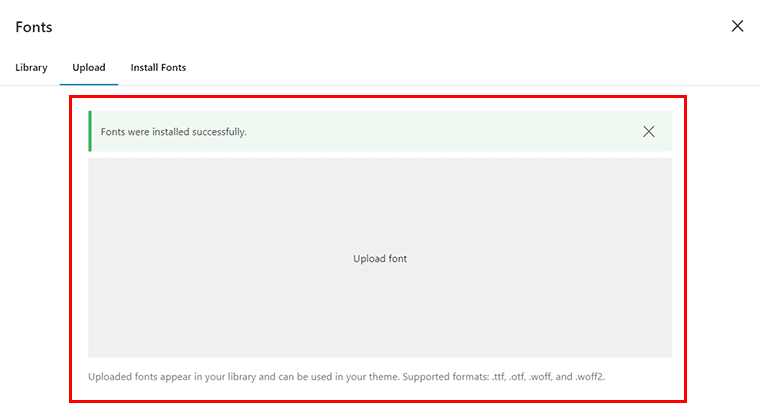
Bununla yazı tipinin yazı tipi kitaplığına eklendiğini göreceksiniz. Ve işte anladınız!
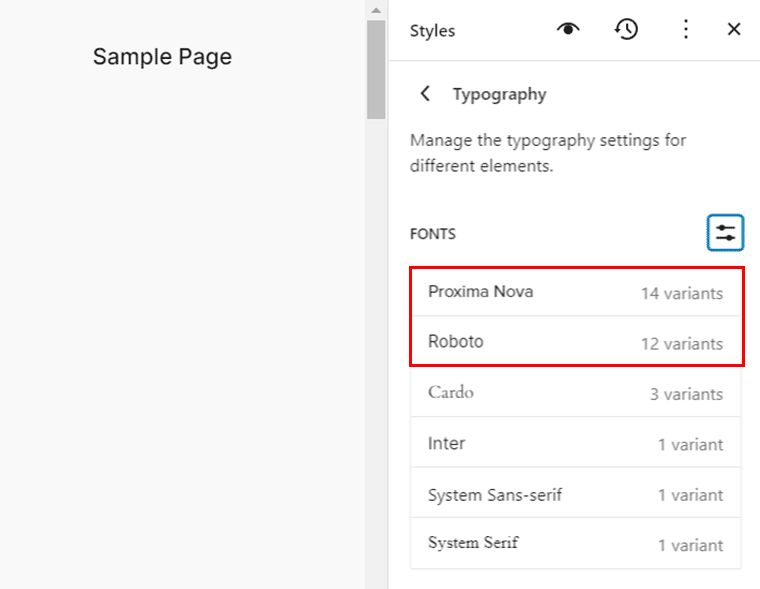
Adım 5: Yeni Eklenen Yazı Tipinizi Seçin ve Değişiklikleri Kaydedin
Şimdi yeni eklenen yazı tipinizi çalışırken görmeye ne dersiniz?
Bunun için 'Gönder > Yeni Ekle'ye gidin ve içeriğinizi ekleyin.
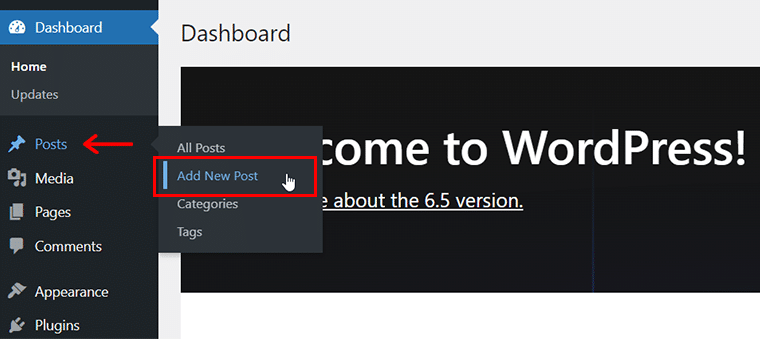
Ardından tipografinizi değiştirmek istediğiniz içeriğe tıklayın ve bununla birlikte 'Tipografi Seçenekleri' simgesini göreceksiniz, üzerine tıklayın.
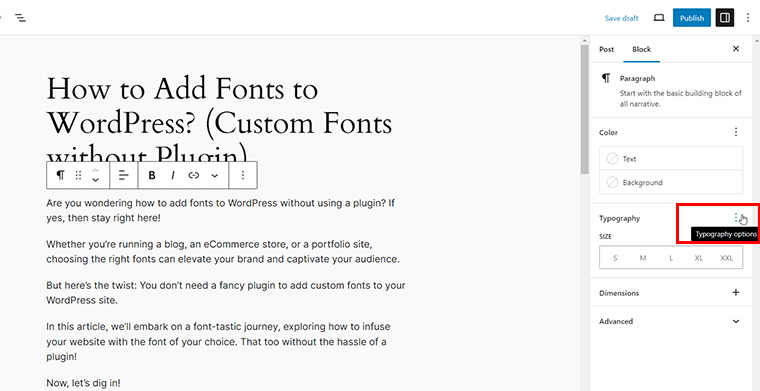
Şimdi 'Yazı Tipi Ailesi' sekmesine tıklayın ve istediğiniz yazı tipini seçin.
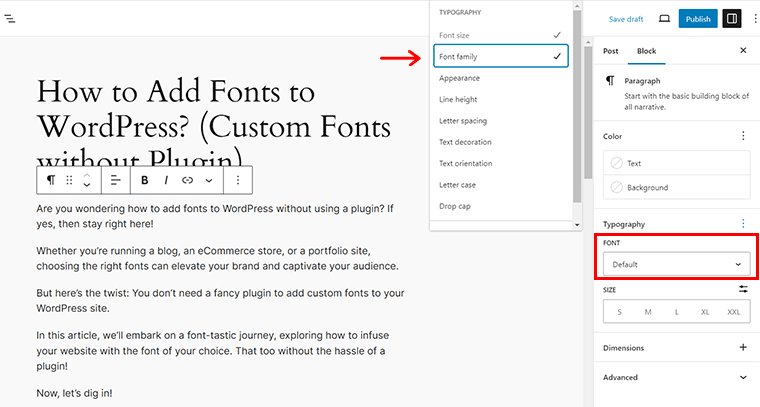
Mesela 'Proxima Nova'yı seçelim. Bununla değişiklikleri sağ tarafta anında görebilirsiniz.
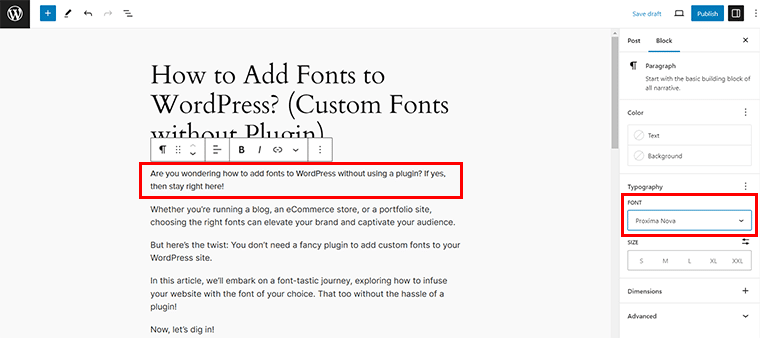
Benzer şekilde, diğer içeriğin yazı tipini değiştirebilir ve işiniz bittiğinde üst kısımdaki 'Taslağı Kaydet' veya 'Yayınla' düğmesine dilediğiniz gibi basabilirsiniz.
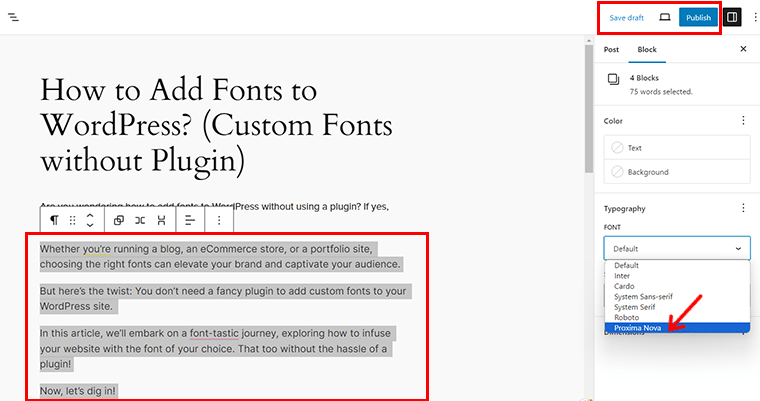
Her şey bittiğinde, seçilen yazı tipinin önizlemesini web sitenizde görebilirsiniz.
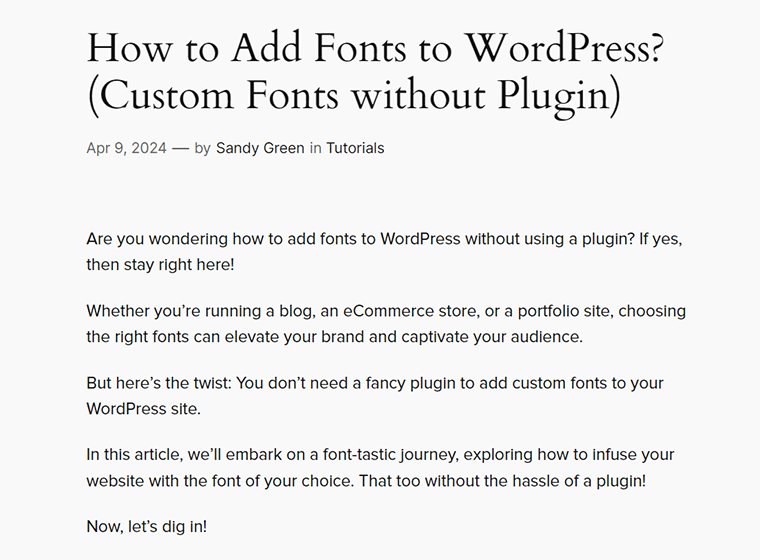
WordPress'e Eklenti Olmadan Yazı Tiplerinin Nasıl Ekleneceğine İlişkin Sıkça Sorulan Sorular
Şimdi eklenti kullanmadan WordPress’e nasıl yazı tipi ekleyeceğinizle ilgili sık sorulan bazı sorulara değinelim:
S.1 Eklenti olmadan özel yazı tipleri eklemek için WordPress sürümümü güncellemem gerekir mi?
C: Evet, yazı tipiyle ilgili en yeni özelliklere erişim için WordPress sürümünüzün 6.5 veya üzeri olduğundan emin olmanız önerilir.
S.2 Özel yazı tipleri eklemek için WordPress'te Tipografi Sekmesini nerede bulabilirim?
C: Tipografi sekmesini WordPress kontrol panelinizin Görünüm menüsündeki Stiller bölümünün altında bulabilirsiniz.
S.3 WordPress'e eklenti yüklemeden Google Fonts'u kullanabilir miyim?
C: Kesinlikle, Google Fonts'a, herhangi bir eklentiye ihtiyaç duymadan, Tipografi bölümünün altındaki Fontları Yükle sekmesinden doğrudan erişebilirsiniz.
S.4 Bir eklenti kullanmadan WordPress'e nasıl özel yazı tipleri eklerim?
C: Özel yazı tipleri eklemek için, yazı tipi dosyalarını bilgisayarınızdan WordPress sitenize yükleyebileceğiniz Tipografi bölümündeki Yükleme sekmesine gidin.
S.5 Özel yazı tiplerini WordPress siteme uygulamadan önce önizleyebilir miyim?
C: Evet, WordPress, yüklenen yazı tipleri için bir önizleme seçeneği sunar. Ayrıca, herhangi bir değişiklik yapmadan önce nasıl göründüklerini görmenize olanak tanır.
S.6 WordPress'te eklenti olmadan özel yazı tipleri eklemek için kodlama bilgisine ihtiyacım var mı?
C: WordPress'e özel yazı tipleri yüklemek ve uygulamak için genellikle gelişmiş kodlama becerilerine ihtiyacınız yoktur. Yine de, CSS'ye biraz aşina olmak, yazı tipi stillerinde ince ayar yapmak için yararlı olabilir.
Yeni başlayanlar için sitenizi kurmak zor olabilir. Bu nedenle, sıfırdan bir site oluşturmaya ilişkin adım adım kılavuzumuzu burada okumanızı öneririz.
Çözüm
Ve hepsi bu kadar millet! WordPress’e eklenti kullanmadan yazı tipi nasıl eklenir konulu yazımızın sonuna geldik.
Artık WordPress sitenize her zaman istediğiniz tipografi değişikliğini yapabileceğinize inanıyoruz!
Herhangi bir adımla ilgili açıklamaya ihtiyacınız varsa aşağıdaki yorum bölümünde bize bildirin. Size yardımcı olmaktan mutluluk duyarız.
Google Analytics'in WordPress'e nasıl ekleneceği ve küçük işletmeler için sosyal medya pazarlamasının nasıl yapılacağı gibi diğer okumalarımıza da mutlaka göz atın.
Bir eklenti kullanmadan WordPress'e nasıl yazı tipi ekleyeceğinizi merak ederek bu makaleyi arkadaşlarınızla ve ailenizle paylaşın.
İçeriklerimizden haberdar olmak için bizi Facebook ve Twitter'daki sosyal medya hesaplarından takip edin.
